
Microsoft ha appena rilasciato Windows 11 Insider Preview Build 23481 ai Windows Insider nel canale Dev (Veloce). Si tratta di una nuova build del ramo di sviluppo NI_PRERELEASE, per PC e tablet equipaggiati con Windows 11.
NOTA 2 | Come vi abbiamo anticipato nei giorni scorsi, Microsoft ha reinizializzato il canale Dev e iniziato a testare il nuovo ramo di sviluppo ni_prerelease con le nuove build 23XXX.
NOTA 1 | Microsoft ha pubblicato alcuni importanti aggiornamenti sulle specifiche tecniche minime richieste per installare Windows 11. Le build del nuovo ramo di sviluppo necessitano di alcuni requisiti minimi (cosiddetto hard-floor), in assenza dei quali non si potrà entrare o si verrà espulsi dal canale Dev – potete forzare l’ingresso nel canale Dev senza requisiti con questa guida.
Novità di Windows 11 Insider Preview Build 23481
-
Miglioramenti per Windows Ink
Windows Ink è in fase di modernizzazione per consentire agli utenti di abilitare l’input penna direttamente nei campi di modifica. Inoltre, stiamo migliorando la precisione della tecnologia di riconoscimento e un gesto di cancellazione per quando gli utenti devono apportare modifiche. L’obiettivo di Windows Ink è consentire agli utenti di utilizzare la penna e scrivere a mano ovunque possano digitare sul proprio dispositivo Windows.
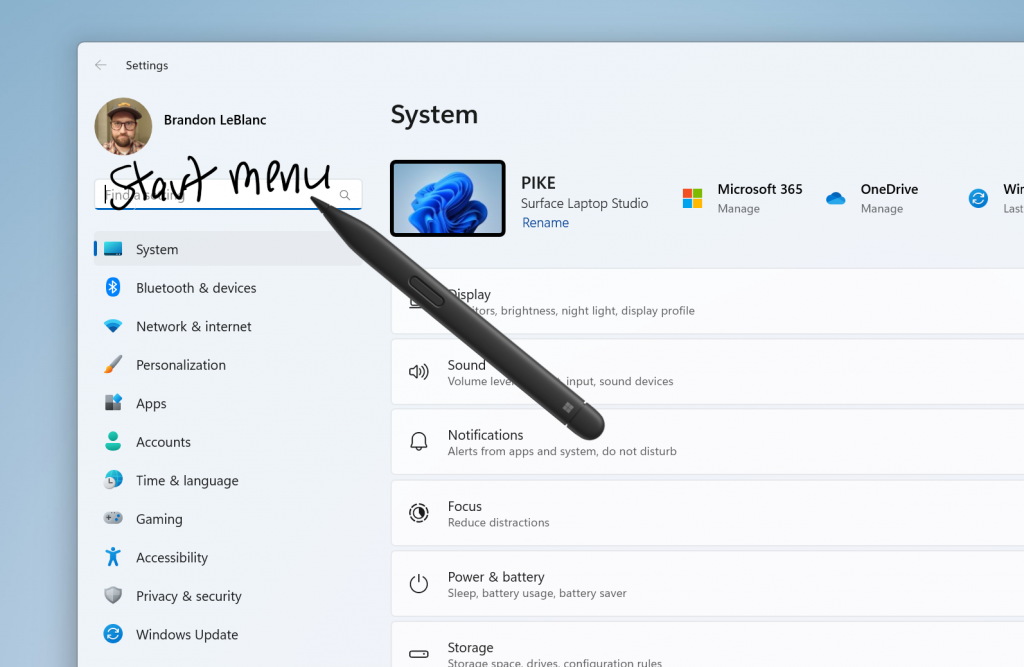
Attualmente, questi nuovi miglioramenti di Windows Ink supportano solo l’inglese (Stati Uniti), ma rimanete sintonizzati per un supporto linguistico più ampio. Questa nuova esperienza può essere gestita tramite Impostazioni > Bluetooth e dispositivi > Penna e Windows Ink in “Shell Handwriting”. E controlla alcuni dei problemi noti per Windows Ink di seguito.
-
Modifiche alle Opzioni cartella in Esplora file
Stiamo rimuovendo una manciata di vecchie impostazioni in Opzioni cartella in Esplora file come parte di uno sforzo per ripulire il numero di impostazioni per Esplora file. Molte di queste sono impostazioni legacy che esistono da secoli e non vengono utilizzate regolarmente da persone su Windows 11.
Le seguenti impostazioni non verranno più visualizzate in Opzioni cartella in Esplora file:
- Nascondi il conflitto di unione delle cartelle.
- Mostra sempre le icone, mai le miniature.
- Visualizza l’icona del file sulle miniature.
- Visualizza le informazioni sul tipo di file in Suggerimenti cartella.
- Nascondi i file del sistema operativo protetti.
- Mostra lettere di unità.
- Mostra la descrizione popup per gli elementi della cartella e del desktop.
- Mostra a colori i file NTFS crittografati o compressi.
- Usa la procedura guidata di condivisione.
Nota | È ancora possibile accedere a queste impostazioni tramite le chiavi di registro.
-
Nuovo widget: Focus Session
Stiamo iniziando a distribuire un nuovo widget Focus Session come parte di un aggiornamento dell’app Orologio (versione 11.2305.6.0 e successive) tramite Microsoft Store per Windows Insider nei canali Canary e Dev. Con questo nuovo widget, sarai in grado di avviare e interrompere rapidamente sessioni di messa a fuoco sul tuo dispositivo.
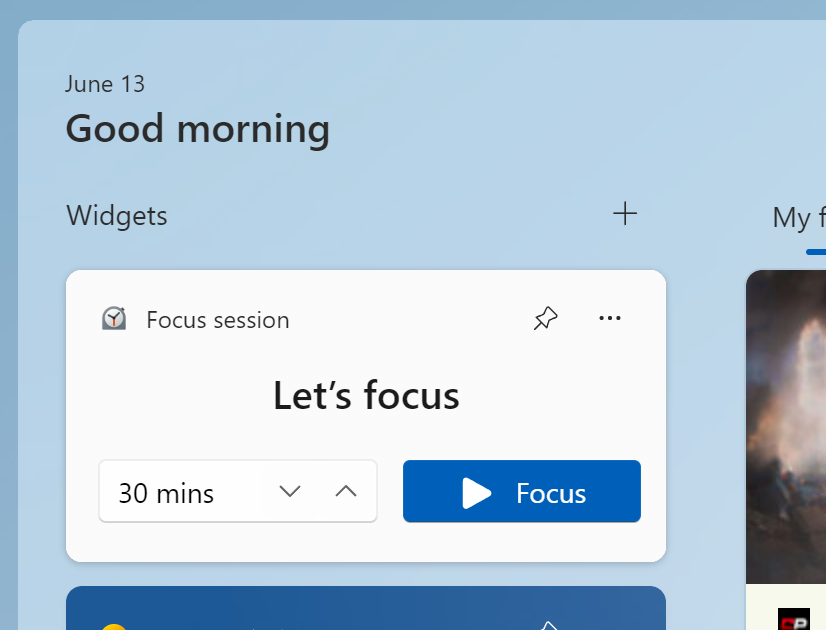
-
Modifiche e miglioramenti
- Barra delle applicazioni e barra delle applicazioni
- La modalità mai combinata, che ti consente di vedere singolarmente ciascuna finestra delle tue applicazioni sulla barra delle applicazioni e che ha iniziato a essere implementata con Build 23466, è ora disponibile per tutti i Windows Insider nel Dev Channel.

- A partire dalla sua build, Chat ora è Microsoft Teams – Free. Microsoft Teams – Free è bloccato per impostazione predefinita sulla barra delle applicazioni e può essere sbloccato come altre app sulla barra delle applicazioni. Resta sintonizzato per ulteriori miglioramenti mentre continuiamo a migliorare Microsoft Teams – Gratuito con più funzionalità e miglioramenti.
- Esplora file
- La possibilità di estrarre e unire le schede in Esplora file, che ha iniziato a essere implementata con la build 23471, è ora disponibile per tutti i Windows Insider nel canale Dev.
- Accesso vocale
- Le nuove esperienze di creazione di testo nell’accesso vocale che hanno iniziato a essere implementate con la build 23466 sono ora disponibili per tutti i Windows Insider nel Dev Channel.
- Barra delle applicazioni e barra delle applicazioni
Problemi risolti
- Unità di sviluppo
- Risolto un problema per cui i filtri oltre AV potevano essere collegati al tuo Dev Drive al riavvio.
- Risolto un problema che poteva causare un bugcheck durante l’utilizzo di Dev Drive.
- Esplora file
- Risolto un problema per cui le icone nel menu contestuale di Esplora file potevano essere sfocate.
- Risolto un problema per cui le icone dello stato di sincronizzazione per i file sottoposti a backup su un provider di archiviazione non venivano visualizzate in modo affidabile.
- Risolto un problema per gli errori di autenticazione su File Explorer Home in cui veniva visualizzato il pulsante “Accedi” ma facendo click su di esso non veniva visualizzata la finestra di dialogo di autenticazione.
- Aggiornato il testo “Mostra file da Office.com” nelle opzioni della cartella in “Includi approfondimenti basati sull’account, file recenti, preferiti e consigliati”.
- L’uso di CTRL + V per incollare un’immagine nella Galleria ora incollerà l’immagine nella cartella predefinita delle immagini (la cartella predefinita può essere configurata in Raccolta > Gestisci raccolta nella Galleria).
- Se passi il mouse sopra il pulsante dei dettagli in Esplora file, la descrizione comandi non dovrebbe più bloccare il pulsante di chiusura della finestra.
Abbiamo risolto i seguenti problemi per gli addetti ai lavori con la barra degli indirizzi modernizzata in Esplora file:
- Risolto il problema con la direzione dell’icona di ricerca all’interno della scheda durante una ricerca in Esplora file.
- Risolto un problema per cui la tabulazione o Maiusc + tabulazione dalla barra dei comandi non veniva messa a fuoco all’interno della cartella corrente.
- Risolto un problema per cui se imposti lo stato attivo nella barra degli indirizzi (per modificare il percorso), non saresti stato in grado di utilizzare la scheda per spostare lo stato attivo fuori da essa.
- Se il percorso corrente è più lungo dello spazio disponibile nella barra degli indirizzi, ora è stato aggiunto un po’ di spazio in modo da poter ancora fare click e passare alla modalità di modifica.
Abbiamo risolto i seguenti problemi per gli addetti ai lavori che dispongono della home page di File Explorer modernizzata:
- Risolto un problema per cui il passaggio del mouse sopra le cartelle nella sezione Accesso rapido di Home faceva scomparire il nome e l’icona scorreva di lato se le caselle di controllo erano abilitate.
- Il trascinamento nelle sezioni Preferiti o Accesso rapido dovrebbe funzionare di nuovo ora.
- Cerca sulla barra delle applicazioni
- Risolto un problema per cui la navigazione nel flyout di ricerca sulla barra delle applicazioni con i tasti freccia della tastiera non funzionava come previsto.
Problemi noti
- Unità di sviluppo
- Potrebbero esserci prestazioni variabili su hardware diverso. Se noti prestazioni più lente sulla tua macchina, invia un feedback!
- Cerca sulla barra delle applicazioni
- Il ridimensionamento del testo potrebbe non funzionare nel riquadro a comparsa della ricerca.
- Esplora file
- Gli addetti ai lavori potrebbero riscontrare un arresto anomalo di Esplora file durante il trascinamento della barra di scorrimento o il tentativo di chiudere la finestra durante un processo di caricamento file esteso.
- Le prestazioni di caricamento delle miniature nella Galleria per i file cloud disidratati e l’utilizzo della memoria nelle raccolte di grandi dimensioni sono problemi noti che ci concentriamo sul miglioramento. Acquisisci le tracce delle prestazioni in Feedback Hub per eventuali problemi relativi alle prestazioni. La ricostruzione dell’indicizzatore può aiutare se mancano le miniature per i file cloud; Cerca “Opzioni di indicizzazione” e cerca in Impostazioni avanzate per trovare lo strumento di ricostruzione.
- Il conteggio mostrato per i file selezionati nel riquadro dei dettagli potrebbe essere estremamente elevato.
Addetti ai lavori che hanno aggiornato File Explorer Home che ha iniziato a essere implementato con Build 23475:
- Le icone dei tipi di file vengono visualizzate al posto delle miniature dei file per la sezione “Consigliato” (applicabile agli utenti Enterprise).
- Gli addetti ai lavori che hanno effettuato l’accesso con un account AAD e provano a navigare nella sezione consigliata su File Explorer Home con il tasto tab sulla tastiera potrebbero riscontrare un arresto anomalo di explorer.exe.
- Quando si passa da un altro gruppo alla sezione Consigliato utilizzando una tastiera, lo stato attivo non viene visualizzato correttamente sull’intestazione del gruppo o sui file.
- I file visualizzano le estensioni dei file con l’impostazione Mostra estensioni file disabilitata.
Insider che hanno la barra degli indirizzi di File Explorer modernizzata che ha iniziato a essere implementata con Build 23475:
- Gli addetti ai lavori di Windows potrebbero notare la mancanza di rifinitura artigianale con la barra degli indirizzi modernizzata e la casella di ricerca. Il team apprezza molto l’uso di Feedback Hub per aiutare a richiamare dettagli importanti da affrontare.
- Gli utenti potrebbero riscontrare la perdita dello stato attivo della tastiera e scorciatoie da tastiera mancanti. Il team ha implementato una tabulazione migliorata con scorciatoie da tastiera che saranno presto disponibili.
- Se “…” viene visualizzato nel percorso della barra degli indirizzi, selezionandolo si bloccherà explorer.exe.
Gli addetti ai lavori avranno problemi con i seguenti comandi sui file consigliati in Esplora file che hanno iniziato a essere implementati con Build 23403:
- Facendo click sul comando Condividi verrà attualmente visualizzato il foglio di condivisione di Windows (non OneDrive).
- Notifiche
- Il pulsante di copia per copiare rapidamente i codici di autenticazione a due fattori (2FA) negli avvisi popup (introdotti per la prima volta nella Build 23403) non funziona attualmente in questa build. Una soluzione è in arrivo in un volo futuro.
- Illuminazione dinamica
- Al primo avvio dopo l’installazione di questa build e il collegamento di un dispositivo, l’interruttore “Usa illuminazione dinamica sui miei dispositivi” è disattivato in Impostazioni. I LED del dispositivo potrebbero non accendersi automaticamente. L’attivazione di questo interruttore nella pagina Impostazioni di tutti i dispositivi e nelle pagine per dispositivo dovrebbe accendere i LED del dispositivo. Se non funziona, prova a riavviare nuovamente il PC Windows.
- Le modifiche alle impostazioni di tutti i dispositivi non vengono propagate alle impostazioni per dispositivo.
- Le icone del dispositivo non sono presenti nelle schede del dispositivo in Impostazioni.
- Il cambio di account utente può spegnere i LED del dispositivo.
- Windows Ink
- Gli utenti non possono usare la scrittura a mano per cancellare il testo in Microsoft Edge.
- La casella dell’indirizzo in Microsoft Edge potrebbe non funzionare correttamente.
- Windows Ink non converte la scrittura a mano in testo nel contenuto principale (ad esempio, documenti Word e fogli di calcolo Excel) nelle applicazioni Microsoft 365.
- Le caselle di ricerca nelle applicazioni Microsoft 365 (ad esempio, Microsoft Word) potrebbero non funzionare correttamente.
- I campi dei commenti nelle applicazioni Microsoft 365 (ad es. Microsoft Word) potrebbero non funzionare correttamente.
L’aggiornamento è installabile in tutti i PC e i tablet che rispondono ai requisiti minimi richiesti per l’installazione della versione pubblica di Windows 11. Per installare le versioni di anteprima di Windows 11 destinate agli Insider:
- Andate in Start.
- Quindi in Impostazioni.
- Scegliete Aggiornamento e sicurezza.
- Quindi Programma Windows Insider.
- Cliccate Per iniziare e seguite la procedura guidata.
- Leggete attentamente quanto riportato e cliccate Riavvia ora.
- Il PC/tablet verrà riavviato.
Al termine del riavvio, recatevi in Impostazioni > Aggiornamento e sicurezza > Programma Windows Insider e assicuratevi di essere entrati nel programma Insider. Per maggiori informazioni vi invitiamo a leggere il nostro articolo dedicato.
Tenete presente che le versioni di anteprima destinate agli Insider sono instabili e mal tradotte in italiano: ne sconsigliamo l’installazione in computer usati per studio o lavoro. Potrete invece provarle in totale sicurezza installandole in una macchina virtuale o in un secondo computer dedicato ai test.
Dettagli aggiornamento precedente
Trovate tutti i dettagli sul precedente aggiornamento, Windows 11 Insider Preview Build 23475, in quest’altro articolo.
Articolo di Windows Blog Italia
Non dimenticate di scaricare la nostra app per Windows, per Android o per iOS, di seguirci sul nostro Feed RSS, Facebook, Twitter, YouTube, Instagram e di iscrivervi al Forum di supporto tecnico, in modo da essere sempre aggiornati su tutte le ultimissime notizie dal mondo Microsoft. Iscrivetevi al nostro canale Telegram di offerte per approfittare di tanti sconti pubblicati ogni giorno.












